Cách sửa lỗi bàn phím laptop bị liệt NHANH CHÓNG và HIỆU QUẢ
Nội dung
Bàn phím laptop bị liệt là một lỗi khá phổ biến gây cản trở công việc hoặc việc học tập của bạn. Khi bàn phím bị liệt, bạn có thể tự khắc phục bằng một số cách đơn giản. Nếu tìm ra đúng nguyên nhân thì bạn sẽ không cần tốn tiền đem ra trung tâm sửa chữa. Hãy xem toàn bộ cách sửa bàn phím laptop trong bài viết của Bệnh Viện Điện Thoại Laptop 24h dưới đây.
1. Nguyên nhân bàn phím máy tính bị liệt

Bàn phím laptop bị liệt là trường hợp trên màn hình không hiển thị ra ký tự khi gõ bàn phím. Nếu phím bị liệt nhẹ thì bạn phải nhấn rất mạnh, nhấn nhiều lần mới có tác dụng. Cách nhận biết bàn phím bị liệt là bạn sẽ cảm giác nút bị cấn và âm thanh phát ra khi gõ không giống các nút khác.
Nguyên nhân khiến bàn phím laptop liệt một số nút có thể đến từ yếu tố bên ngoài như:
- Bụi bẩn: Bụi bẩn tích tụ dưới các phím có thể gây kẹt hoặc hỏng bàn phím.
- Thấm nước: Nước, cà phê hoặc các chất lỏng khác rơi vào bàn phím.
- Hỏng phần cứng: Các linh kiện bên trong bàn phím bị hỏng.
- Lỗi driver: Phần mềm điều khiển bàn phím gặp sự cố.
- Kết nối lỏng lẻo: Cáp nối giữa bàn phím và bo mạch chủ bị lỏng.
- Xung đột phần mềm: Các chương trình can thiệp vào hoạt động của bàn phím.
- Virus hoặc malware: Phần mềm độc hại ảnh hưởng đến chức năng bàn phím.
- Hỏng bo mạch bàn phím: Mạch điện của bàn phím bị hỏng.
- Cài đặt hệ thống sai: Cấu hình không đúng trong hệ điều hành.
- Phím bị kẹt: Một hoặc nhiều phím bị kẹt, ảnh hưởng toàn bộ bàn phím.
Đọc ngay: Hướng dẫn cách reset bàn phím laptop và điện thoại ĐƠN GIẢN
2. Cách sửa bàn phím laptop bị liệt theo từng trường hợp
Ngoài cách khắc phục chung thì bạn có thể tham khảo cách xử lý đối với từng trường hợp sau để bàn phím sớm hoạt động lại bình thường.
2.1. Khắc phục bàn phím laptop bị liệt dãy phím số
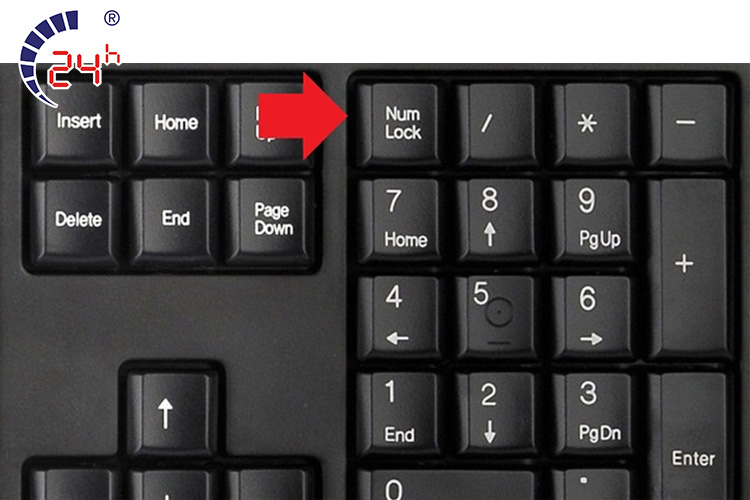
Dãy phím số được kích hoạt bởi nút “Numlock” hay “Num lk”. Nếu bạn đang gõ các phím số mà thấy không hiển thị thì đó là do bấm nhầm nút “Numlock”. Khi phím này bị tắt thì các phím số sẽ không sử dụng được.
Cách khắc phục: đơn giản là bật lại nút Numlock. Một số laptop sẽ hiện đèn hiệu khi nút này được bật lên. Khi tắt nút thì đèn hiệu cũng sẽ tối đi.
2.2. Khắc phục bàn phím bị liệt do bị đổ nước

Bên dưới bàn phím là các mạch điện tử và vi mạch, nếu tiếp xúc với nước hoặc chất lỏng thì sẽ dẫn đến chập mạch. Nhiều người có thói quen vừa sử dụng laptop vừa uống nước rất dễ làm nước đổ vào bàn phím. Điều này có thể khiến bàn phím laptop bị liệt hoàn toàn, không sử dụng được.
Cách khắc phục: nhanh chóng lật ngược laptop, đặt khăn giấy hoặc khăn khô lên để thấm nước. Dùng máy sấy hong khô phần bị ướt với mức nhiệt vừa phải. Bạn cũng có thể dùng quạt máy nhưng thời gian sẽ chậm hơn dùng máy sấy.
Xem thêm cách vệ sinh RAM laptop chỉ với 4 bước đơn giản giúp cho laptop của bạn hoạt động nhanh hơn.
2.3. Cách khắc phục bàn phím bị khóa chức năng
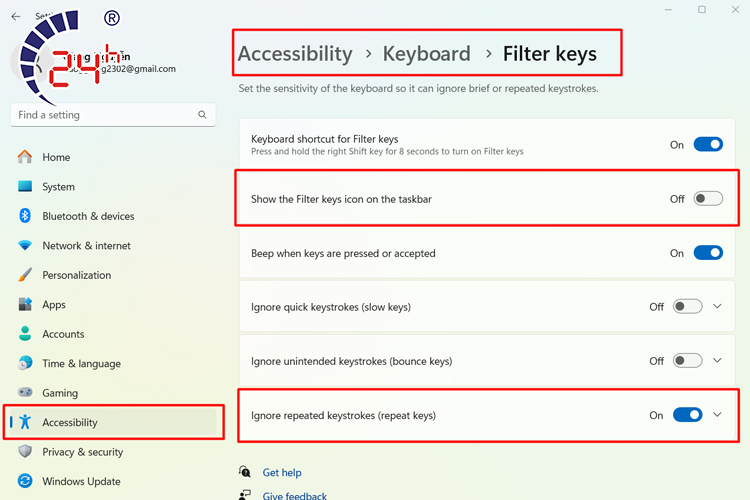
Trường hợp bàn phím bị khóa chức năng xảy ra khi bạn vô tình nhấn một tổ hợp phím tắt nào đó. Để nhận biết, bạn hãy khởi động máy và gõ thử hàng phím chức năng trên cùng có hoạt động không. Nếu hàng phím chức năng vẫn dùng được trong khi các phím còn lại không hoạt động thì đó là dấu hiệu bàn phím máy tính, laptop bị liệt.
Cách khắc phục: Bấm tổ hợp phím Windows + I để mở nhanh Cài đặt > Chọn Keyboard > Chọn Filter Keys > Tắt nút “Show the Filter keys icon on the taskbar > Bật On nút “Ignore repeated keystrokes (repeated key).
2.4. Khắc phục bàn phím bị liệt 1 số nút do kẹt phím, bụi bẩn

Nếu sử dụng laptop một thời gian dài mà không vệ sinh kỹ thì bụi bẩn sẽ bám xuống các khe bàn phím. Các khe hở bị kẹt do bụi bẩn, vật thể nhỏ thì sẽ không thể hoạt động bình thường được. Điều này khiến cho bàn phím laptop bị liệt một số nút, không gõ được chữ.
Cách khắc phục: đầu tiên hãy tắt nguồn laptop. Sau đó dùng bộ dụng cụ vệ sinh laptop chuyên dụng hoặc cồn và khăn mềm để lau sạch bàn phím. Nếu có đủ đồ nghề và kỹ năng thì bạn có thể tháo bàn phím ra để làm sạch kỹ lưỡng nhất.
2.5. Cách khắc phục bàn phím không gõ được do lỗi Driver
Driver là trình điều khiển của máy tính, cho phép hệ điều hành tương tác với các thiết bị phần cứng. Nếu Driver lỗi hoặc quá lâu chưa cập nhật thì bàn phím laptop cũng sẽ bị liệt.
Cách khắc phục: cập nhật lại Driver. Sau đây là các bước cập nhật Driver được thực hiện trên laptop chạy Windows 11. Laptop các dòng khác cũng thực hiện tương tự.
-
Bước 1: Tìm kiếm “Device Manager” ở phần Search trên Taskbar phía dưới màn hình > Chọn Open
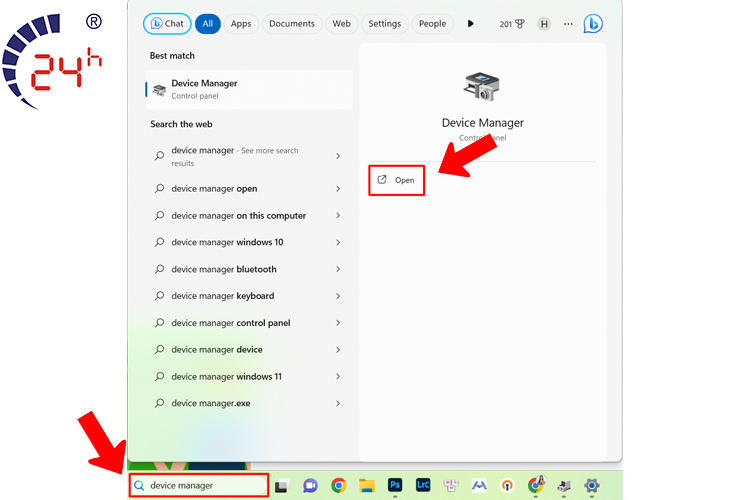
-
Bước 2: Tìm và double click vào Keyboard > Click chuột phải vào Standard Keyboard (Nếu không thấy Keyboard thì vào mục “View” > Chọn “Show Hidden Devices”)
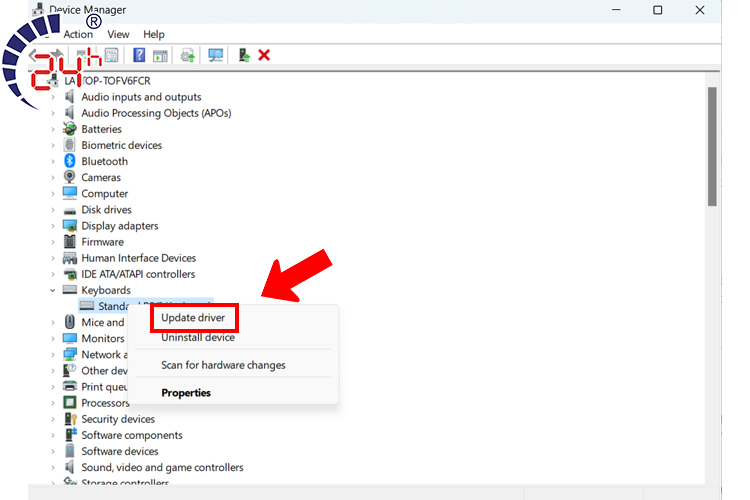
-
Bước 3: Chọn Update Driver > Chọn Search automatically for drivers > Chọn Close
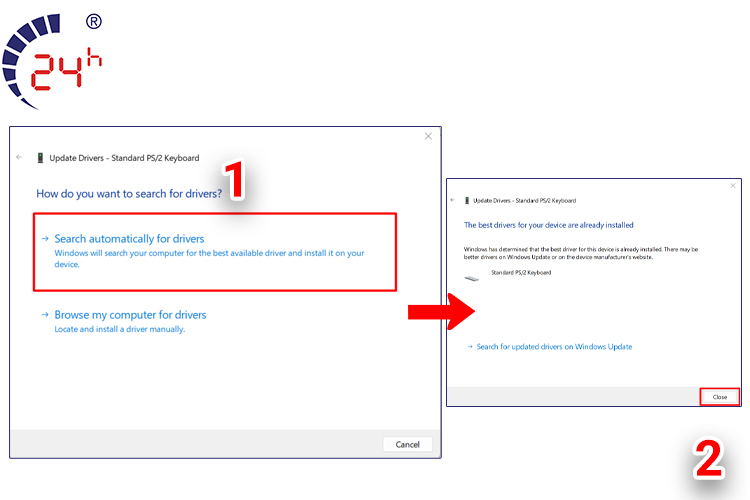
2.6. Khắc phục bàn phím liệt do dây kết nối bị lỏng hoặc đứt

Sau một thời gian dài sử dụng, hoặc khi xảy ra va chạm, vùng cấm phía dưới phím bị chai không thể gõ được. Bên cạnh đó, đoạn mạch kết nối có thể bị đứt hoặc cháy, không kết nối bàn phím. Dẫn đến tình trạng bàn phím bị loạn và liệt.
Cách khắc phục: nếu phím bị chai thì bạn chỉ cần vệ sinh kỹ bàn phím. Nhưng nếu đoạn mạch kết nối bị cháy hoặc đứt thì bạn phải tháo bàn phím, tìm vị trí phím liệt. Sau đó dùng bút chì 5B điền lại đường mạch bị đứt. Rồi dùng keo dẫn điện phủ lại đoạn mạch.
2.7. Cách khắc phục bàn phím bị liệt do máy dính Virus
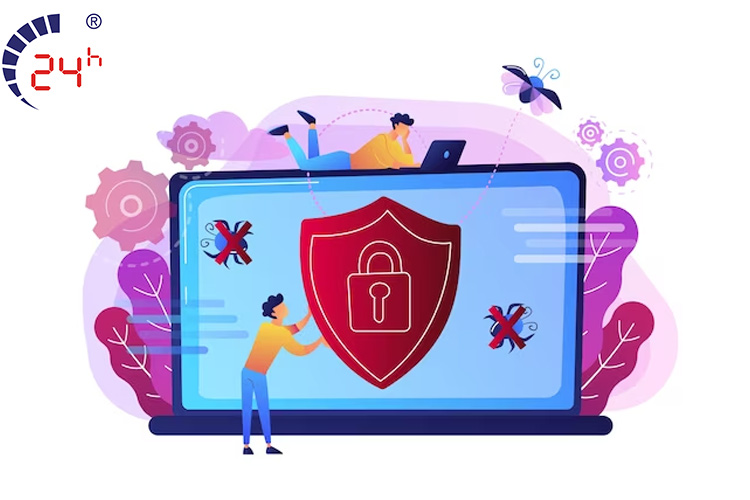
Đây là một nguyên nhân mà ít người nhận biết và để ý đến. Trong quá trình duyệt web hoặc tải ứng dụng về laptop, laptop của bạn có thể bị nhiễm virus. Điều này có vẻ không liên quan nhưng virus sẽ xâm nhập vào hệ thống khiến cho bàn phím laptop liệt tạm thời.
Cách khắc phục: cài đặt các phần mềm chống Virus uy tín. Một số phần mềm chống virus phổ biến hiện nay là: Avast Free Antivirus, Bitdefender Antivirus Free Edition,… Bạn có thể tham khảo thêm ở các hội nhóm, bạn bè, chuyên gia IT để cài đặt phần mềm tốt. Sau khi cài đặt hãy khởi động lại máy tính.
2.8. Khắc phục bàn phím hỏng do vượt quá tuổi thọ

Giống như tất cả các đồ điện tử khác, bàn phím laptop cũng có tuổi thọ. Nếu bạn đã sử dụng laptop trong một thời gian dài, tất nhiên các phần cứng như bàn phím có thể bị lờn, không còn nhạy. Một số phím bạn hay dùng có thể bị liệt, không còn hiển thị khi gõ vào.
Cách khắc phục: đầu tiên bạn hãy chịu khó tháo bàn phím, vệ sinh thật kỹ từng khe hở. Nếu vệ sinh xong mà vẫn không có tác dụng thì đã đến lúc bạn thay bàn phím mới. Bởi vì nếu cố gắng sửa chữa thì nó cũng sẽ nhanh chóng bị hỏng trở lại.
3.9. Khắc phục bàn phím bị lỗi phần cứng không gõ được
Còn một nguyên nhân nữa khiến bàn phím laptop không hoạt động là do lỗi phần cứng. Lỗi này xảy ra do trong quá trình sử dụng laptop bị va chạm, rơi vỡ. Ngoài ra, đó cũng có thể là do lỗi từ nhà sản xuất.
Cách khắc phục: Nếu gặp lỗi này thì bạn không thể tự sửa chữa được mà phải mang đi bảo hành. Hãy mang đến nơi bạn đã mua laptop để bảo hành nếu còn hạn. Nếu muốn biết sửa bàn phím laptop bị liệt bao nhiêu tiền thì hãy đem laptop đến Bệnh Viện Điện Thoại Laptop 24h để nhận được mức giá hợp lý nhất.

3. Một số cách đơn giản khác để sửa bàn phím máy tính, laptop bị liệt
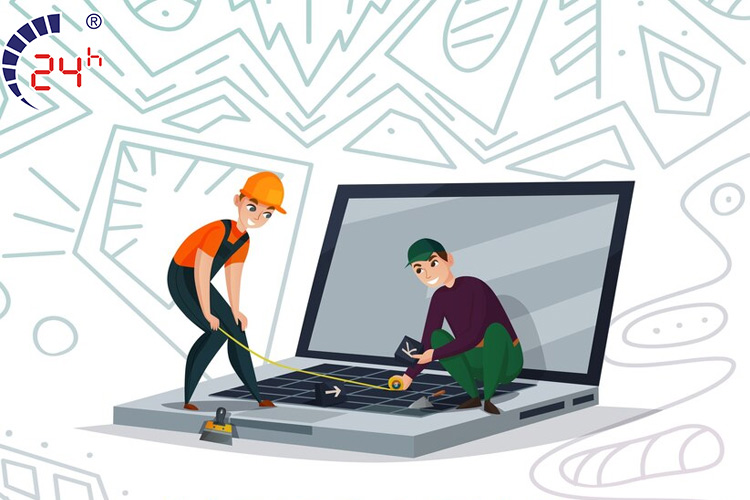
Ngoài những cách sửa bàn phím laptop bị liệt trên thì bạn có thể tham khảo thêm một số cách khác. Trong đó, cách sử dụng tạm thời bàn phím ảo sẽ giúp bạn không bị gián đoạn công việc quan trọng. Hãy xem qua và làm theo những các hướng dẫn dưới đây.
3.1. Khởi động lại máy tính
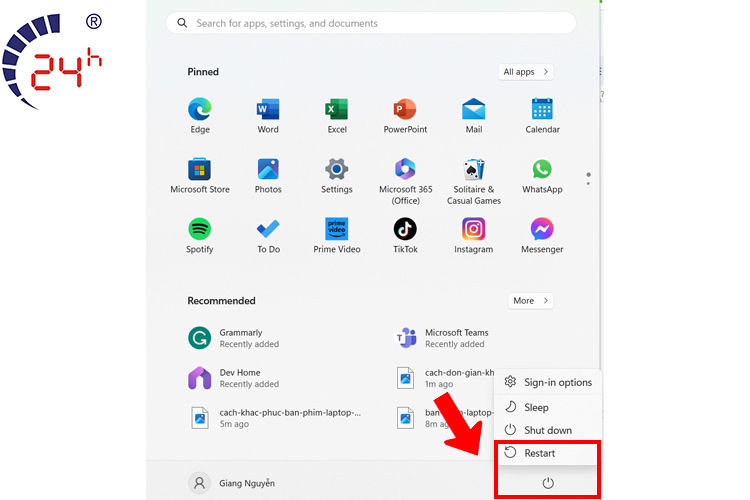
Một cách sửa bàn phím laptop bị liệt 1 số nút hoặc các lỗi nhỏ của máy tính rất phổ biến đó là khởi động lại máy tính. Để restart nhanh nhất bạn có thể nhấn giữ nút nguồn rồi bật lên lại. Nhưng tốt nhất hãy làm theo các bước sau: Bấm nút Windows > Click vào biểu tượng Power > Chọn Restart. Sau khi máy tính khởi động lại, hãy gõ văn bản thử xem bàn phím đã hoạt động bình thường chưa.
Tìm hiểu thêm nguyên nhân máy tính khởi động lâu lên màn hình và cách khắc phục hiệu quả
3.2. Sử dụng bàn phím ảo (On-Screen Keyboard)
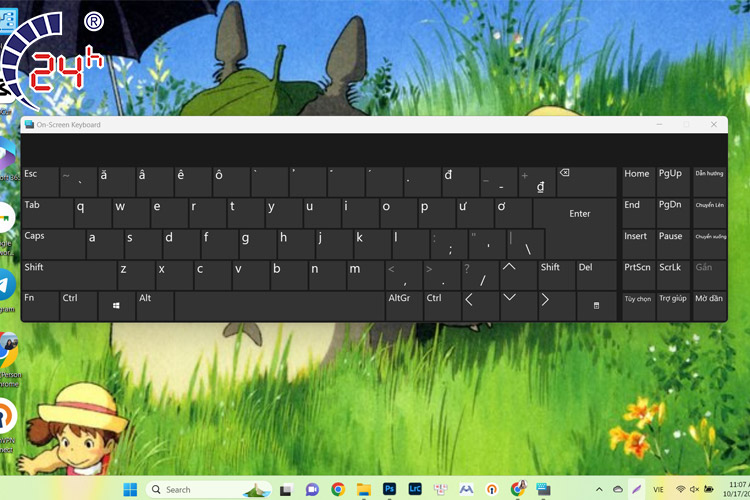
Nếu bàn phím vật lý bị liệt mà bạn đang cần sử dụng gấp cho công việc thì bạn có thể sử dụng tổ hợp phím bật bàn phìm ảo. Đây là cách xử lý tạm thời, sau đó bạn cần khắc phục bằng cách khác. Để sử dụng bàn phím ảo, bạn chỉ cần dùng chuột click vào ký tự hoặc phím tương tự bàn phím vật lý. Sau đây là 2 cách bật bàn phím ảo nhanh nhất.
-
Cách 1: Tìm kiếm “On screen keyboard” > Click Open
-
Cách 2: Bấm tổ hợp phím Windows + Ctrl + O
Nếu bạn đang sử dụng điện thoại Android mà bàn phím bị liệt hoặc không hiển thị thì hãy xem ngay cách sửa bàn phím điện thoại Android KHÔNG phải ai cũng biết.
3.3. Cài đặt lại bàn phím
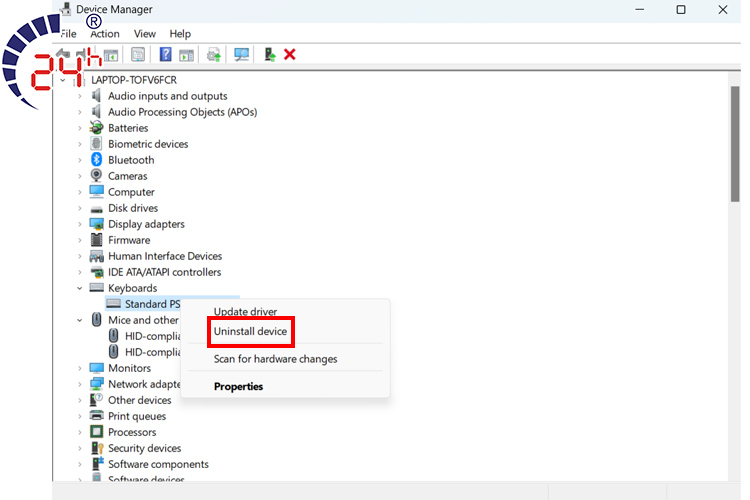
Khi bàn phím máy tính hay laptop bị liệt, bạn hãy thử cài đặt lại bàn phím. Các bước cài lại cũng gần giống như cập nhật Driver. Cụ thể các bước cài đặt lại bàn phím như sau:
-
Bước 1: Tìm kiếm “Device Manager” ở phần Search trên Taskbar phía dưới màn hình > Chọn Open
-
Bước 2: Tìm và double click vào Keyboard > Click chuột phải vào Standard Keyboard > Chọn Uninstall device
-
Bước 3: Khởi động lại máy tính
Mong rằng những cách khắc phục bàn phím laptop bị liệt ở trên sẽ giúp ích cho bạn thật nhiều trong quá trình sử dụng laptop. Hãy thực hiện theo và chia sẻ cho những người bạn biết cũng gặp tình trạng này nhé! Nếu không tự cải thiện được vấn đề thì hãy mang đến Bệnh Viện Điện Thoại Laptop 24h ngay để được sửa chữa một cách chuyên nghiệp, tận tình.
Xem thêm bài viết liên quan:
Tìm hiểu Nguyên nhân bàn phím laptop bị chập và cách khắc phục nhanh chóng, hiệu quả
Làm gì khi bàn phím laptop bị chậm? Hãy tìm cách khắc phục ngay để không gây cản trở công việc của bạn
Bài liên quan
Monday, 08/12/2025
iPhone bị vô nước có thể gây ra nhiều vấn đề như mất âm thanh, lỗi cảm ứng, khởi động lại liên tục, hoặc hư hỏng bo...
Friday, 05/12/2025
Xem ngay bài viết sau của Bệnh Viện Điện Thoại, Laptop 24h để biết cách xem thời gian sạc đầy pin iPhone đơn giản nhất...
Friday, 05/12/2025
5 Cách kiểm tra độ chai pin iPhone bao gồm: 1. Kiểm tra trong cài đặt 2. Sử dụng Battery Testing 3. Sử dụng iBackup Bot...
Thursday, 04/12/2025
6 cách kiểm tra số lần sạc pin trên iphone trong bài viết này sẽ giúp bạn biết chính xác chiếc điện thoại của bạn đã...











 Sửa Điện Thoại
Sửa Điện Thoại
















Hỗ trợ hỏi đáp 24/7 ( 0 bình luận )
Xem thêm
Thu gọn